BricsCAD (Windows) Classic、Pro、Platinumと、BricsCAD (Linux) Classic、Pro、Platinumで動作します。
マルチラインを作画します。
コマンドへのアクセス
コマンド入力: mline
エイリアス: ml
メニューバー: 作画 | マルチライン
ツールバー: ツールバー| ![]()
: mline
コマンドプロンプト:
ENTERで終点を使用/位置合わせ/尺度/スタイル/フォロー/<始点>: (図面内の点を取るか、x、y、z座標を入力します)
角度/長さ/フォロー/閉じる/元に戻す/<終点>: (さらに点を指定するか、Enterで終了します)
カレントのマルチラインスタイルを使用してマルチラインを作画します。MlStyle コマンドを使用してカレントのマルチラインスタイルを設定することができます。
コマンドオプション
|
オプション |
説明 |
|
マルチラインセグメントの開始点の位置を指定します。 |
|
|
最後に指定されたポイントを使用するにはEnterを押します。 |
|
|
CMLJUSTシステム変数を設定します。図面内の指定された点について、マルチラインの位置合わせを指定できます。以下のようにプロンプトします: マルチラインの位置合わせを入力 [上/ゼロ/下] <上>:
|
|
|
CMLSCALEシステム変数を設定します。マルチラインの尺度を指定できます。以下のようにプロンプトします: マルチライン尺度を入力 <1.00>: 尺度を入力します。 |
|
|
CMLSTYLEシステム変数を設定します。マルチラインのスタイルを設定できます。以下のようにプロンプトします: マルチラインスタイル名を入力 (?で一覧を表示): 保存されたマルチラインスタイル名を入力するか、?を入力して利用可能なスタイル一覧を閲覧します。 |
|
|
以前描画されたマルチライン、ポリライン、線分、円弧の端点を次のセグメントの始点として使用します。 以前描画された線分かマルチライン、または円弧かポリライン円弧の場合、ポリラインセグメント/接線と同じ角度で描画されます。 |
|
|
現在描画されているセグメントの端点を指定します。 |
|
|
ユーザー指定の角度と距離でセグメントを描画します。以下のようにプロンプトします: 線の角度 - 角度を指定します (プラスのX軸から反時計回りで計測します)。 線の長さ - セグメントの長さを指定します。 |
|
|
ユーザー指定の距離と角度でセグメントを描画します; 以下のようにプロンプトします: 線の長さ - セグメントの長さを指定します。 線の角度 - 角度を指定します (プラスのX軸から反時計回りに計測します)。 |
|
|
最後のセグメントを元に戻します。 |
|
|
カレントの端点と最初の始点の間にセグメントを描画することにより多角形を閉じます。 |
グリップ編集
マルチラインを選択します。2つ以上のグリップを持っていることに注意してください:始点、終点、各頂点
マルチラインセグメントをストレッチするグリップをドラッグします。
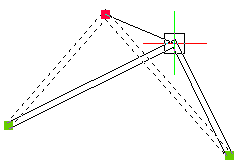
関連コマンド
MlStyle - マルチラインスタイルの編集と作成をします。
Line - 線分セグメントを作画します。
PLine - 繋がった線と円弧を作画します。
| Copyright © Menhirs NV - All rights reserved. |